
文章图片

文章图片
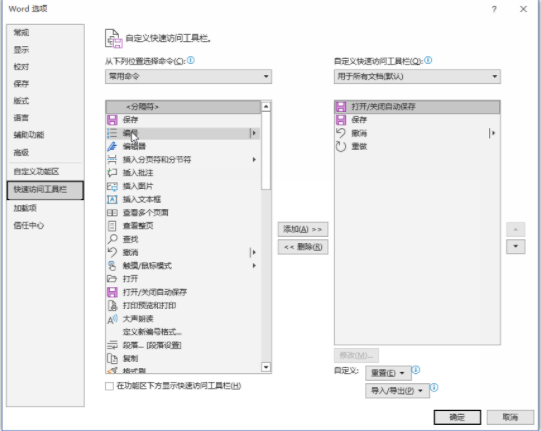
文章图片
快到下班时间了 。 老板发了一份100页的PDF文件转成PPT 。 我加班了2个小时也没做完 。 我的同事在 3分钟内完成了它 , 让我们来看看 。
第1 步:将PDF 转换为Word
我们找到PDF文件 , 右击【打开方式】-【选择其他应用程序】-【更多应用程序】 , 选择用“Word”打开这个PDF文件 。
然后会自动生成一个Word文档 , 界面上会弹出一个窗口 , 点击【确定】即可 , 稍等片刻即可转换文档 。
第2 步:将Word 转换为PPT
接下来 , 要将Word转PPT , 首先要在大纲视图中对Word进行分级 , 例如:将字幕设置为1级 , 将内容设置为2级 , 这样转换时就不需要调整格式了 。
然后点击【文件】-【选项】-【快速访问工具栏】-【不在功能区的命令】 , 在工具栏中添加命令【发送到MicrosoftPowerPoint】 , 点击【确定】 。
关闭Word选项面板 , 点击Word顶部快速访问工具栏中的转换按钮 , 即可快速生成原始PPT演示文稿 , 终于PDF转PPT成功了!
【pdf|教你快速将PDF转为PPT】看到这里 , 大家学会怎么快速将100页PDF转为PPT了吗?如果觉得这个方法好用的话 , 那就不妨将这篇文章分享给身边的其它小伙伴吧!
- 华为mate|手把手教你拍出年味大片,华为Mate50系列这些玩法不可错过
- 手把手教你安装破解版Adobe Audition -au软件全版本下载
- |两种方法教你电脑开关机时间怎么查看?
- 主板|全网头疼高功耗问题轻松搞定,一招教你驾驭B760主板
- 算法|手把手教你搭建数据指标体系
- pdf|传授3个pdf表格转excel表格方法,帮你解决工作难题
- 如何快速去除图片水印?我来教你好用方法
- 命令行是我们快速执行某些系统操作、程序或命令的方式|win10命令行窗口怎么打开
- PDF怎么标注红色线?手机就能轻松做到
- 物联网|有哪些PDF转HTML转换器?建议收藏这些转换器
